Bara lingvistică lipsește în Windows 7 nu este arătat, și cum de a recupera, fără a fi nevoie să instaleze programe
Cum se face că cel mai norocos dintre persoanele care trăiesc în străinătate - nu au nevoie să se scalde despre trecerea limba din română în engleză și invers, pentru că au limba primară este engleza. Dar, în România situația nu este atât de norocos, în diverse forumuri pe utilizatorii de internet sunt scris mai mult despre ceea ce au pierdut bara de limbă în Windows 7, și ei nu știu cum de a restabili bara de limbă în locul său. Ei bine, am să încerc această întrebare cât pe scurt posibil și disponibile pentru a răspunde.
De fapt, procedura pentru a reveni bara de limbă înapoi la proeminență în tava de sistem, de obicei simplu, dar sunt momente când trebuie să mergi un pic mai departe în configurarea sistemului. Voi revela prin tradiție câteva moduri în care acest lucru se poate face, din care le dețineți deja, pentru a alege cel mai convenabil și rapid pentru tine. Este demn de remarcat faptul că, dacă nu ajuta cel mai simplu mod, în opinia ta, atunci ai nevoie pentru a profita de toate care sunt descrise în acest articol.
soluție rapidă
Procesul întâi. Aceasta implică revenirea barei Limba de către un alt panou - „Management“. Hai să facem împreună cu voi niște pași simpli: Du-te la „Start“, „Control Panel“. Acum, faceți clic pe „Opțiuni regionale și lingvistice.“
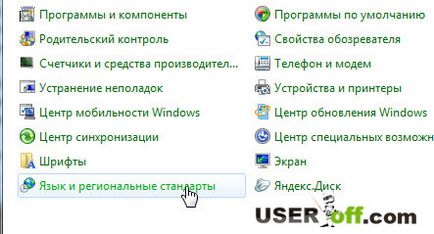
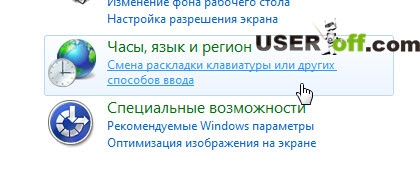
Du-te la tab-ul „Tastaturi și limbi“, apoi faceți clic pe butonul „Modificare tastaturi“.
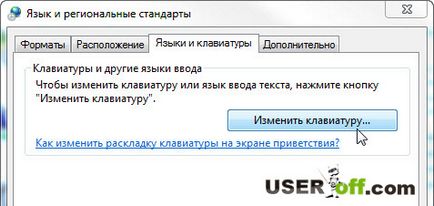
Odată ce ne-am dus acolo, în primul rând în fila „General“, asigurați-vă că cele două limbi sunt prezente, de exemplu, română și engleză. Dacă doriți să adăugați, sau pentru un motiv oarecare, unul dintre cei doi de mai sus nu apare în listă, faceți clic pe butonul omonim „Add“ și, de fapt, pentru a alege trebuie să lucreze pentru limbi străine de calculator. Acțiunea afirmativă, dar nu în grabă să plece, pentru că avem încă să verificați fila „Language Bar“.
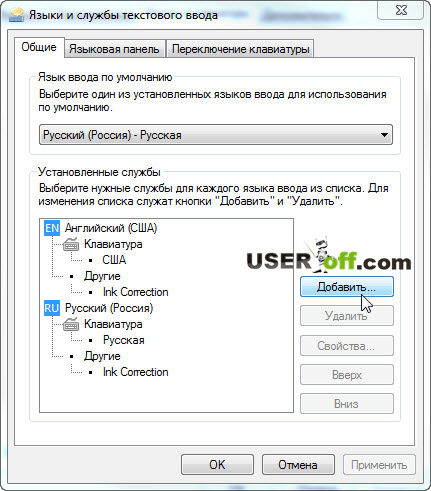
Căpușa ar trebui să stea în fața opțiunii „este consacrat în bara de activități“. Acum puteți să faceți clic pe „OK“ pentru a confirma acțiunile tale.
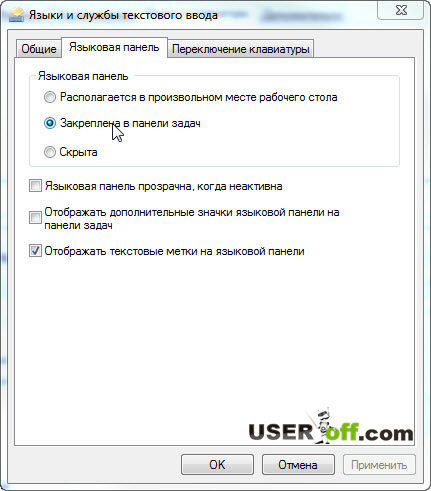
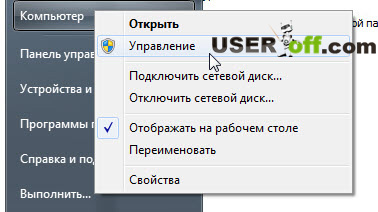
În lista din partea stângă este elementul „Services and Applications“, și în ea elementul „Service“.
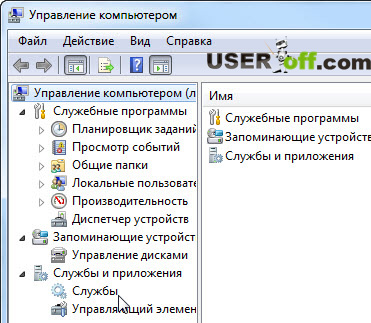
Odată ce acest lucru se face, suntem în căutarea în partea dreaptă a ferestrei, printre numărul mare al serviciului, care se numește „Task Scheduler“.
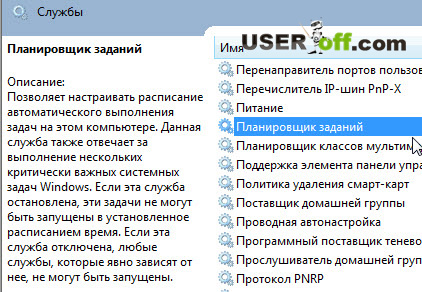
În cazul în care este oprit - executați prin apăsarea butonului „Start“. De asemenea, asigurați-vă că se execută în mod automat în cazul în care există un „Manual“, apoi selectați „Auto“.
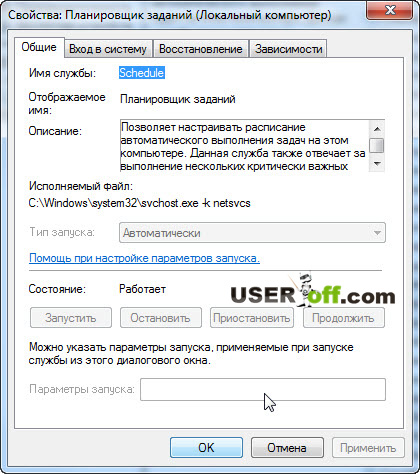
Acum, faceți clic pe „OK“. Dacă totul este corect, reporniți computerul și să se bucure, pentru că totul trebuie să înceapă să funcționeze!
Efectuați modificări în registry
Toate acțiunile de mai sus nu pot rezolva problema, dar cum de a restabili bara de limbă în alte moduri? În acest moment, vom ajuta la registrul de sistem Windows, dar vă avertizează că, dacă încercați în acest fel pentru revenirea barei de limbă, să fie foarte atent și urmați instrucțiunile exacte pe care le-am descris. Dacă modificați sau ștergeți un parametru important pentru Windows, sistemul s-ar putea deveni instabil sau nu începe.
Acum vom adăuga bara de limbă în pornire de utilitate. Dacă bara de limbă lipsește Windows 7, această metodă trebuie să fie sigur de a efectua! Pentru a începe, încercați să descărcați fișierul aici. Apoi, dezarhivează fișierul și executați fișierul. Mesajele vor apărea peste tot sunt de acord cu modificări - prin apăsarea butonului „OK“. Ca în cazul în care acest lucru nu este posibil, atunci vom face manual.
În continuare, vom trece prin următoarea cale: HKEY_CURRENT_USER \ Software \ Microsoft \ Windows \ CurrentVersion \ Run. Apoi, în panoul din dreapta, faceți clic dreapta pe un spațiu gol, selectați „Nou“ - „String Value“
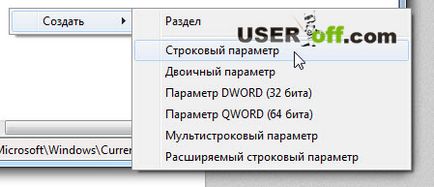
L-am da numele «ctfmon.exe».
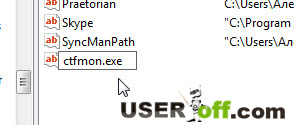
Apoi, faceți clic pe ea de două ori butonul deja din stânga al mouse-ului. Există un câmp de intrare în cazul în care doriți să copiați această linie: C: \ WINDOWS \ System32 \ ctfmon.exe, și apoi salvați modificările făcând clic pe „OK“.
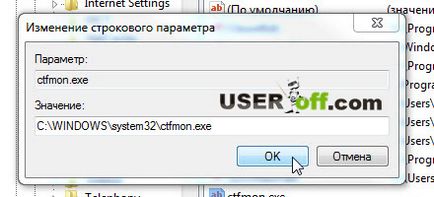
După aceasta, reporniți computerul, sau pur și simplu pașii de mai sus nu se aplică.
O soluție temporară, dar cu rezultatul
Utilizatorii care nu-l folosesc, poate că ei nu vor place, deoarece unele dintre setările sale pot părea foarte deranjante. Dar nu uitați că în program există setări care pot fi ușor personalizate.
Descărcați și instalați nu va fi dificil. Pentru a descărca programul click aici. Faceți clic dreapta pe „Install“ pentru a descărca programul, dar nu va fi stabilită.
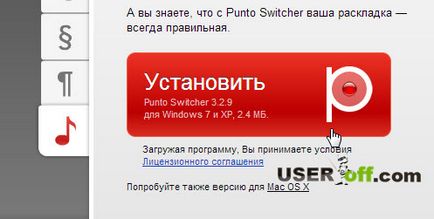
După descărcarea face instalarea.
Consiliul. Dacă programul nu pornește (fără tava), atunci trebuie să reporniți computerul. De obicei, acest lucru, este posibil să trebuiască să re-a instala software-ul - care este foarte rar.
Un alt detaliu mic. Dacă tocmai ați văzut că bara lingvistică nu este vizibilă imediat și a urcat la Internet cu privire la modul de a restabili bara de limbă, atunci puteți încerca să reporniți computerul.
Pe această notă, te-am rămas bun! Toate cele bune!
- Motivele nu este posibil să se instaleze DirectX
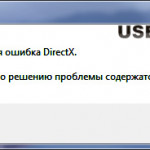
- Ce se întâmplă dacă Adobe Flash Player nu vrea să fie setat
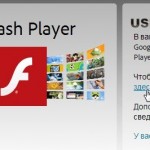
- Rezolvarea problemei atunci când iTunes refuză să fie instalat
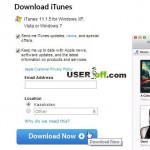
- Soluții de bază, atunci când Windows nu va porni

- Ce măsuri ar trebui luate pentru a instala Windows

- Cum se afișează dosarele ascunse
